Cara Edit Tanda Tangan dan Stempel Transparan di Microsoft Word, Gampang Banget! Dijamin 100% Work
Kamis
15-06-2023 /
13:06 WIB
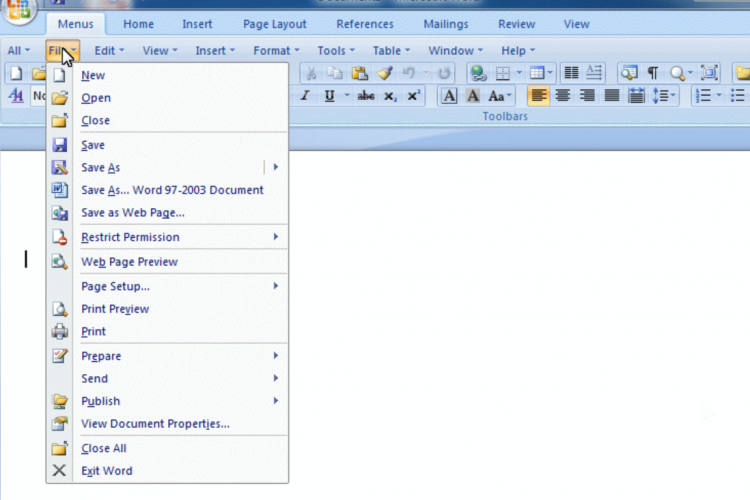
--
Baca juga: Spoiler Manga Blue Lock Chapter 222 Reddit, Siap-Siap! Duel Maut 2 Striker Terbaik Segera Dimulai
- Membuat Latar Belakang Transparan
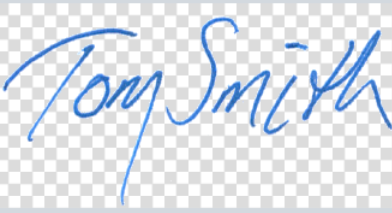
- Temukan pengonversi gambar online gratis dengan Googling "Konversi Gambar Ke Latar Belakang Transparan Online" dan gunakan pengonversi gambar untuk membuat latar belakang transparan. Ketika saya mencarinya di Google, nomor satu adalah Lunapic (http://www125.lunapic.com/editor/?action=transparent). Langkah selanjutnya gunakan alat khusus ini untuk mengonversi gambar menjadi satu dengan latar belakang transparan.
- Klik "Pilih File" dan unggah file .png dari langkah 9.
- Dari bilah alat Lunapic, pilih Edit > Jadikan Transparan.
- Klik bagian putih dari gambar.
- Klik "Simpan" dan simpan tanda tangan transparan baru ke desktopmu.
- Membuat Stempel
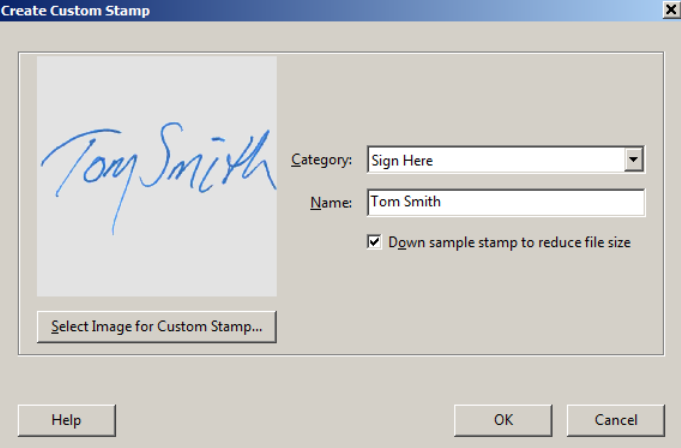
- Pilih menu stempel pada menu bilah alat komentar Acrobat Pro dan pilih Stempel > Stempel Kustom > Buat.
- Klik tombol "Jelajahi" di jendela dialog, ubah dropdown jenis file menjadi ".png", telusuri dan pilih file tanda tangan transparan dari langkah 14.
- Klik "Buka".
- Klik "OK".
- Beri nama kategori stempel (seperti "Tanda Tangan Saya" atau kamu dapat memilih "Tanda Tangan Di Sini" yang sudah ada sebelumnya dari menu tarik-turun).
- Beri nama stempel.
- Klik "OK". Kemungkinan besar kamu harus membuat stempel ini dua kali karena masalah ukuran.
- Buka PDF kosong. Kamu dapat membuatnya dengan membuka konsol javascript (ctrl + j) dan menjalankan skrip berikut: app.newDoc(); kamu menjalankan skrip dengan menempatkan kursor di mana saja pada baris yang berisi skrip dan menekan ctrl + Enter pada keyboard kamu.
- Kembali ke menu stempel dan pilih stempel yang baru saja kamu buat dan stempel dokumen. Kamu akan melihat bahwa tanda tangannya mungkin terlalu besar. Ubah ukurannya dengan menyeret salah satu sudut ke dalam.
- Saat kamu memiliki stempel tanda tangan dengan ukuran yang benar, simpan PDF ke desktop kamu.
- Ulangi langkah 1 hingga 11 KECUALI, gunakan file PDF yang dibuat pada langkah sebelumnya sebagai file yang akan digunakan untuk membuat stempel. Ini akan membuat stempel dengan ukuran yang benar sehingga kamu tidak perlu mengubah ukurannya setiap kali menerapkannya.
Editor:
Waresti Rahayu



